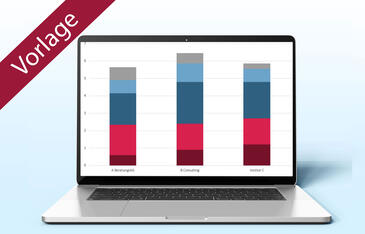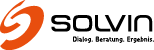Paarweiser Vergleich | Excel-Tool
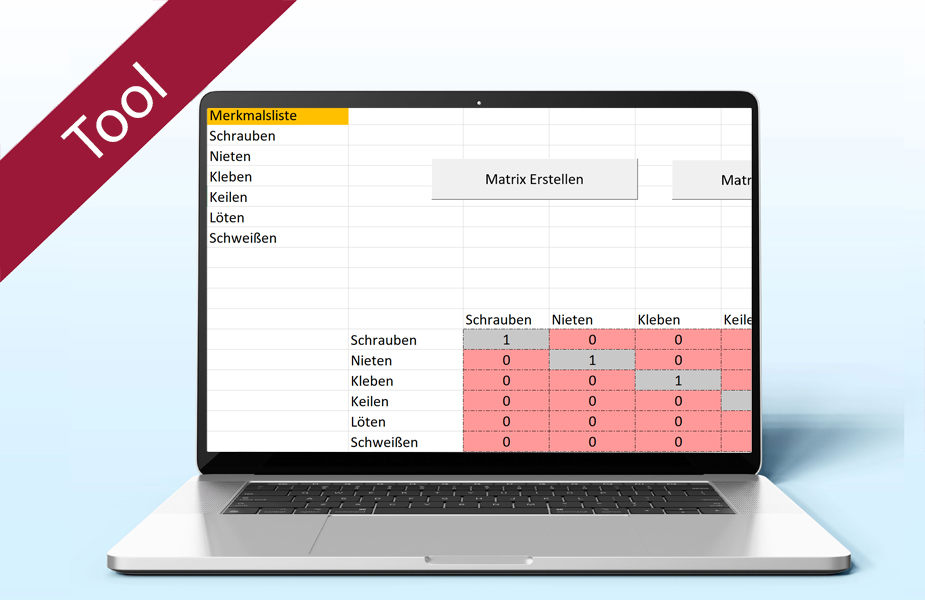
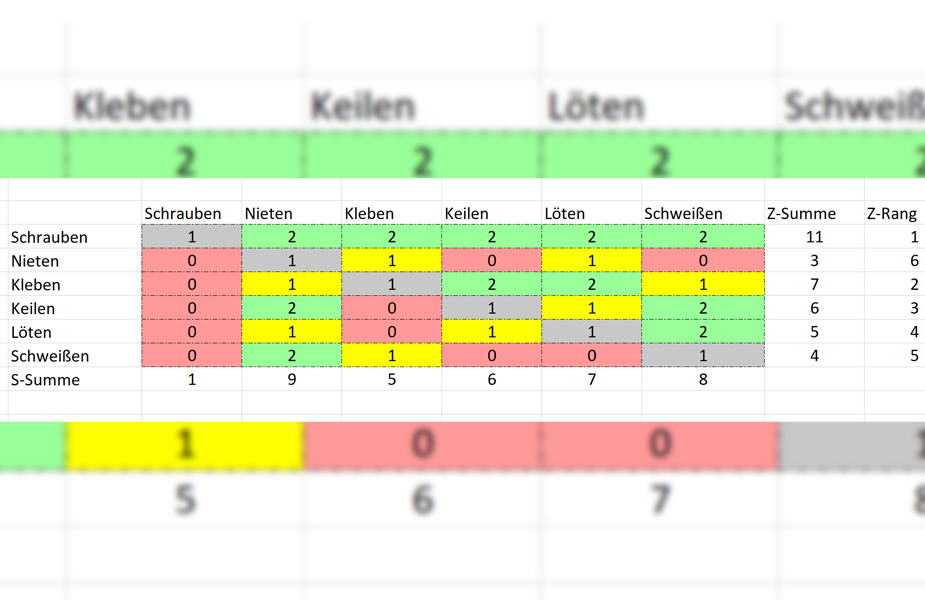
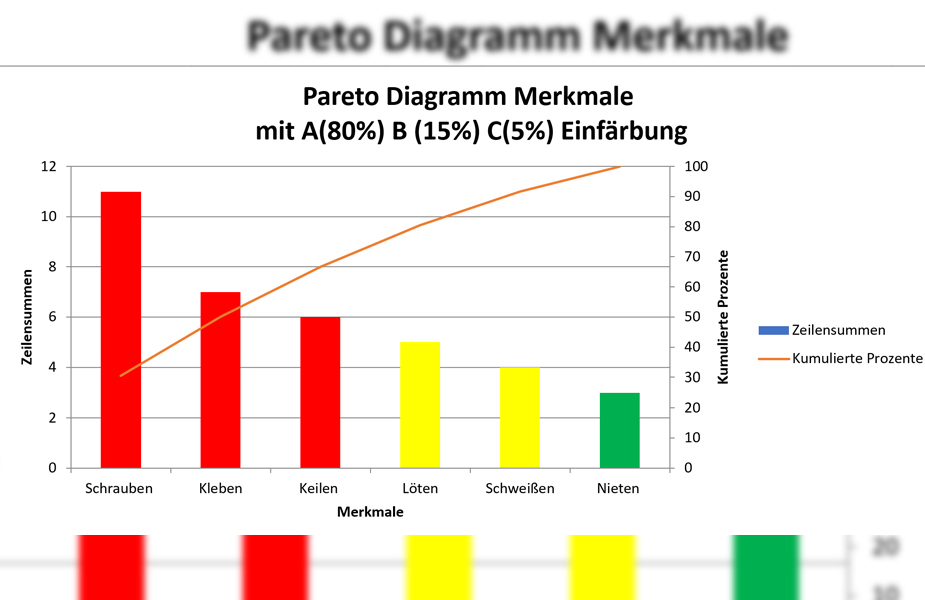
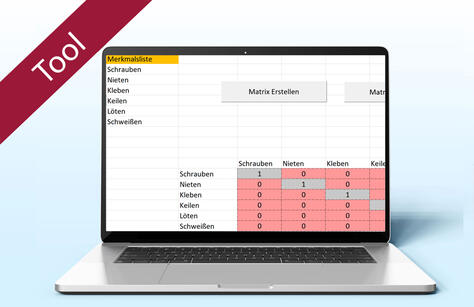
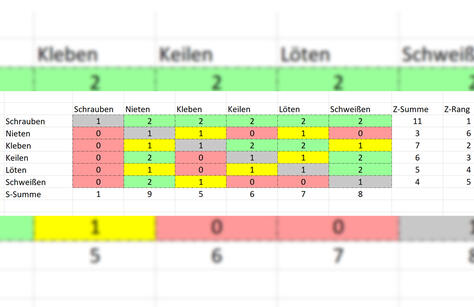

Was ist der paarweise Vergleich?
Der paarweise Vergleich basiert auf einer Tabelle, in deren Zeilen- und Spaltenüberschriften jeweils alle zu vergleichenden Elemente aufgelistet werden. Mögliche Vergleichskriterien sind z.B. die Bedeutung, Wichtigkeit oder Wirkung der Elemente für eine Zielgröße oder verschiedene Zielgrößen, die es für eine Optimierung zu priorisieren gilt. Das Prinzip des paarweisen Vergleichs besteht darin, dass jede Option direkt mit jeder anderen verglichen wird. Aus diesen Einzelvergleichen resultieren Gewichtung und eine klare Priorisierung der Elemente. Basierend auf diesen Ergebnissen können anschließend im Konsens Maßnahmen abgeleitet oder Entscheidungen getroffen werden.
Die Methode des paarweisen Vergleichs zeichnet sich durch Einfachheit und Effizienz aus. Insbesondere ermöglicht sie eine schnelle, klare Entscheidungsfindung. Die Flexibilität des paarweisen Vergleichs erlaubt seine Anwendung in vielen unterschiedlichen Kontexten.
Paarweiser Vergleich | Excel-Tool
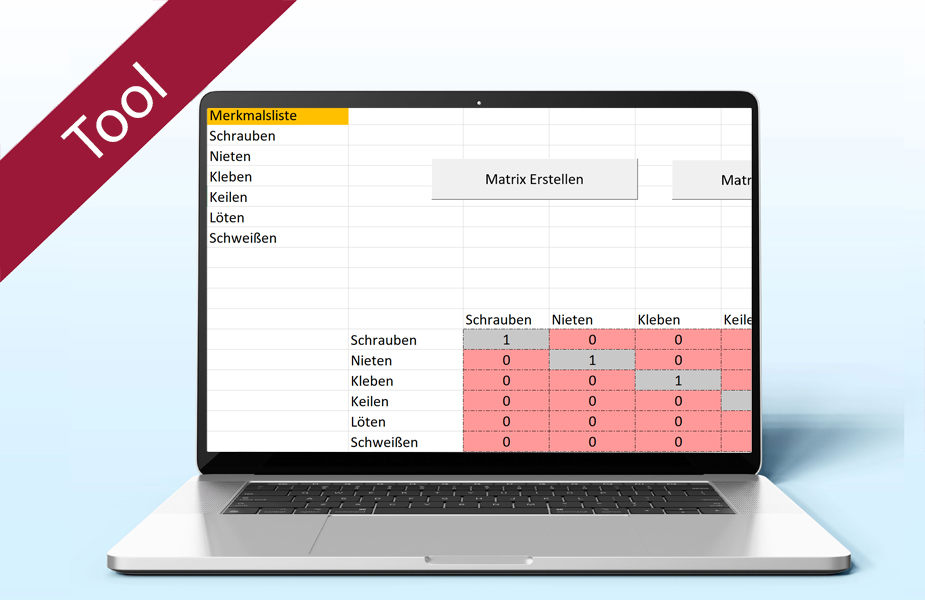
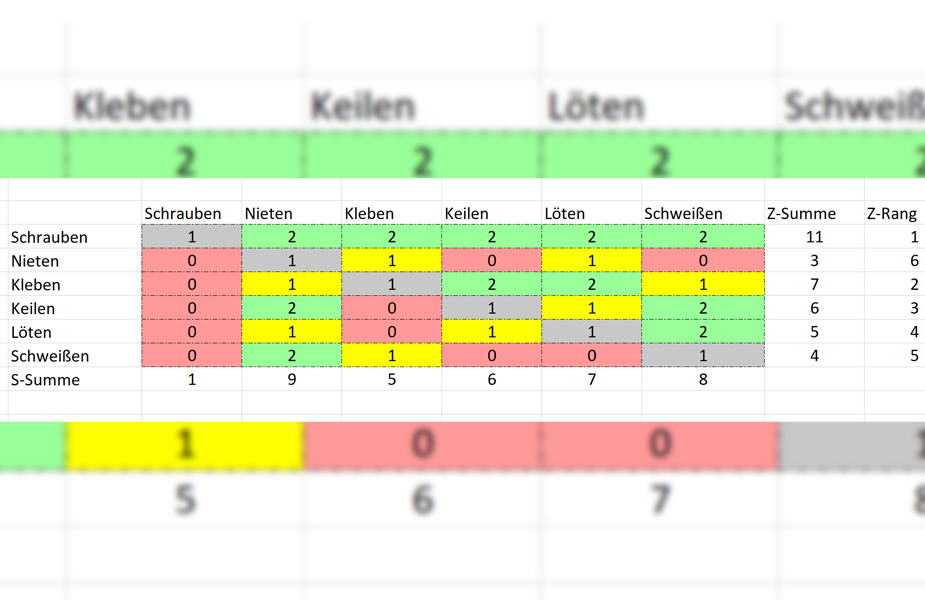
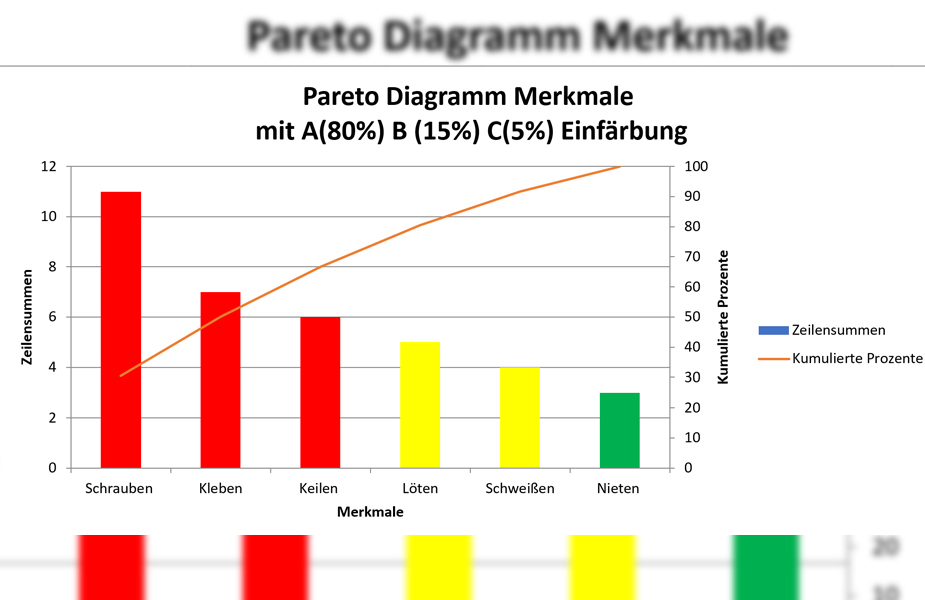
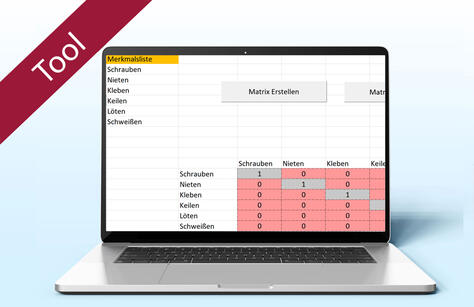
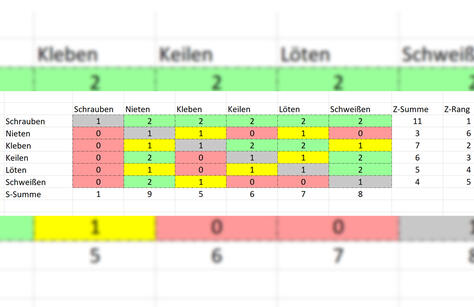

Was ist der paarweise Vergleich?
Der paarweise Vergleich basiert auf einer Tabelle, in deren Zeilen- und Spaltenüberschriften jeweils alle zu vergleichenden Elemente aufgelistet werden. Mögliche Vergleichskriterien sind z.B. die Bedeutung, Wichtigkeit oder Wirkung der Elemente für eine Zielgröße oder verschiedene Zielgrößen, die es für eine Optimierung zu priorisieren gilt. Das Prinzip des paarweisen Vergleichs besteht darin, dass jede Option direkt mit jeder anderen verglichen wird. Aus diesen Einzelvergleichen resultieren Gewichtung und eine klare Priorisierung der Elemente. Basierend auf diesen Ergebnissen können anschließend im Konsens Maßnahmen abgeleitet oder Entscheidungen getroffen werden.
Die Methode des paarweisen Vergleichs zeichnet sich durch Einfachheit und Effizienz aus. Insbesondere ermöglicht sie eine schnelle, klare Entscheidungsfindung. Die Flexibilität des paarweisen Vergleichs erlaubt seine Anwendung in vielen unterschiedlichen Kontexten.
Auf einen Blick
Paarweiser Vergleich | Excel-Tool
Paarweiser (bilateraler) Vergleich – Excel
Mit dem paarweisen (auch "bilateralen") Vergleich können Sie schnell die Elemente einer Liste priorisieren. Alleine oder im Team vergleichen Sie z.B. Lösungsansätze, Materialien, Attribute, Parameter, Zielgrößen oder Eigenschaften miteinander und bringen sie in eine Rangfolge.
Das Excel-Tool erstellt mit Hilfe von VBA die Vergleichsmatrix und führt automatisch die Berechnung und Auswertung durch. Sie müssen nur noch die Liste eingeben und in der Matrix die Einzelvergleiche eintragen. Als Zugabe erhalten Sie ein Pareto-Diagramm, das die Priorisierung intuitiv visualisiert.
Eine ergänzende Darstellung finden Sie in der Methodenbeschreibung Paarweiser Vergleich. Diese beschreibt auch, wie Sie die Berechnung manuell durchführen können.
Das Tool verwendet VBA-Code und ist nur funktionsfähig, wenn Sie die Ausführung von VBA in Microsoft Excel zulassen.
Aufbau der Vergleichstabelle
Um die Elemente des paarweisen Vergleichs besser zu verstehen, betrachten wir die Struktur der zugehörigen Tabelle genauer (Bild 1):
- Tabellengröße, Zeilen- und Spaltenüberschriften: Die Größe der Tabelle wird durch die Zahl der zu vergleichenden Elemente bestimmt. Jedes Element erhält sowohl eine Zeile als auch eine Spalte. Diese werden als 'Vergleichs-Zeile' und 'Vergleichs-Spalte' bezeichnet (Bild 1, links oben). Es ist wichtig, dass Zeilen- und Spaltenbeschriftungen identisch sind, um einen sinnvollen Vergleich zu ermöglichen.
- Diagonale der Tabelle: Die Diagonale (Bild 1, grau hinterlegte Zellen in der oberen Tabelle) teilt die Tabelle in zwei Bereiche. Im oberen Vergleichs-Bereich (Bild 1, Zellen rechts oben in der Tabelle) findet der eigentliche Vergleich bzw. die Abstimmung statt. Der untere Bereich wird für komplementäre Berechnungen basierend auf den Ergebnissen des Vergleichs verwendet.
- Zeilensummen: Nach Durchführung der Abstimmung werden die Zeilensummen der Einzelbewertungen (Bild 1, vorletzte Tabellenspalte "Z-Summe") ermittelt. Diese dienen dazu, die verglichenen Elemente in der Gesamtsicht zu bewerten.
- Vergleichsrang: Basierend auf den Zeilensummen können die Ränge der einzelnen Elemente ermittelt werden (Bild 1, letzte Tabellenspalte "Z-Rang"). Diese Ränge sind entscheidend für die Sortierung der Elemente in der grafischen Zusammenfassung, z.B. einem Pareto-Chart.
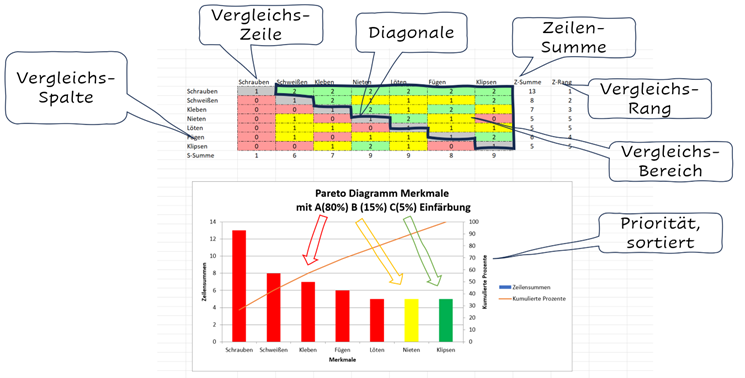
Anwendungsbereiche des paarweisen Vergleichs:
Der paarweise Vergleich ist besonders nützlich für komplexe Entscheidungen auf Basis mehrerer Kriterien. In der Geschäftswelt wird er häufig für Produktentwicklung und -optimierung, Projektmanagement und strategische Planung eingesetzt. Im Bildungsbereich hilft er bei der Kursplanung und Lehrmittelbewertung. Im öffentlichen Sektor kann er zur Priorisierung von Infrastrukturprojekten oder politischen Maßnahmen eingesetzt werden. Auch in der Forschung wird er verwendet, um verschiedene Hypothesen oder Forschungsrichtungen zu bewerten. Diese Methode ist besonders effektiv, wenn mehrere Beteiligte einen Konsens finden müssen.
Vorteile, Nachteile und Gefahren des paarweisen Vergleichs
|
Vorteile |
Nachteile |
Gefahren |
|
Einfach und effizient: Ermöglicht schnelle und klare Entscheidungsfindung. |
Zeitaufwendig bei vielen Optionen: Kann bei einer großen Anzahl von Elementen unübersichtlich werden. |
Diskussionen während des Abstimmungsprozesses können polarisieren. Sie sollten vorab geführt werden. |
|
Strukturierte Entscheidungsfindung: Fördert Transparenz und Systematik im Entscheidungsprozess. |
Zu starke Vereinfachung: Bei komplexen Entscheidungen können evtl. wichtige Aspekte übersehen werden. |
Die vorherige Sammlung der zu bewertenden Elemente kann bei polariserten Abstimmenden zu Verzerrungen führen. |
|
Förderung von Konsens: Hilft, Übereinstimmung in Gruppen zu erreichen. |
Mögliche Verzerrungen: Die Teilnehmenden müssen unvoreingenommen sein und über ausgewogenes Wissen verfügen. |
Teilweise sind Elemente nicht miteinander vergleichbar. Diese vereinfacht mit jeweils 1 zu bewerten verzerrt die Priorisierung, dies gilt es vorab zu berücksichtigen. |
|
Flexibel einsetzbar: Anwendbar in verschiedenen Kontexten und Branchen. |
Vergleich ohne externe Bezugsgröße: Da unabhängige Elemente lediglich miteinander verglichen werden, kann dies zu einer verzerrten Wahrnehmung der Wichtigkeit oder Relevanz dieser Elemente führen. |
Zielinteressenkonflikt: Die Berwertung erfolgt immer auf ein vorabdefiniertes Ziel hin. Diese Zieldefinition sollte stets präsent bei der Entscheidung sein und ggfs. wiederholt angesprochen werden. |
|
Wird die Anzahl der Elemente größer oder die Elemente repräsentieren einen klaren Aspekt, so könnte auch dieser Aspekt anstelle der Subelemente vereinfacht bewertet werden. |
Zu starke Vereinfachungen / Zusammenfassung von Elementen können das Bild gegenüber weniger vereinfachten Elemeten verzerren. |
Risiko der Überanalyse: Mehr Optionen bedeuten mehr Vergleiche und damit auch mehr Zögern. Die Herausforderung besteht darin, nicht in endlosen Vergleichen steckenzubleiben, sondern zu einer Entscheidung zu kommen. |
|
Direkter Vergleich: Jede Option wird direkt mit jeder anderen verglichen. |
|
Eine hohe Anzahl an Vergleichsoptionen läßt Teilnehmende ermüden und unkonzentriert werden. |
Tabelle 1: Vor- und Nachteile des paarweisen Vergleichs
Das Excel-Tool für den paarweisen Vergleich
Das Excel-Tool für den paarweisen Vergleich zeichnet sich durch folgende Eigenschaften aus:
- Die Vergleichstabelle wird automatisch aus der Merkmalliste erstellt. Dadurch passt das Tool die Vergleichstabelle automatisch an die Länge der Liste an.
- Die untere Hälfte der Tabelle wird automatisch ausgefüllt. Dies verhindert Fehler und erleichtert die Auswertung insbesondere bei vielen Elementen erheblich.
- Das Tool erzeugt automatisch ein zusätzliches Pareto-Diagramm mit den Bewertungen, um die Ergebnisse intuitiv zu visualisieren.
Die zu vergleichenden Elemente werden üblicherweise durch Brainstorming, aus einem Ishikawa-Diagramm oder aus verschiedenen Prozessparametern abgeleitet. Eine wichtige Motivation für den paarweisen Vergleich ist es, die Anzahl der in einer anschließenden Untersuchung näher zu betrachtenden Elemente zu reduzieren. Wenn alle Parameter zu berücksichtigen wären, würde dies einen zu großen Aufwand an Versuchen oder Variationen bedeuten.
Schritt 1: Erfassen sie die Liste der Vergleichselemente!
Übertragen sie die gesammelten Elemente, Merkmale oder Parameter in die dafür vorgesehene Merkmalsliste der Excel-Vorlage. Diese befindet sich links oben auf dem Tabellenblatt ab Zelle A2. Falls bereits Elemente in der Liste vorhanden sind, die nicht benötigt werden, überschreiben bzw. löschen Sie diese ganz einfach. Achten Sie darauf, dass die Liste vollständig und präzise ist, um eine effektive Analyse zu gewährleisten. Die Liste muss unbedingt zusammenhängend sein und darf keine Leerzeilen enthalten.
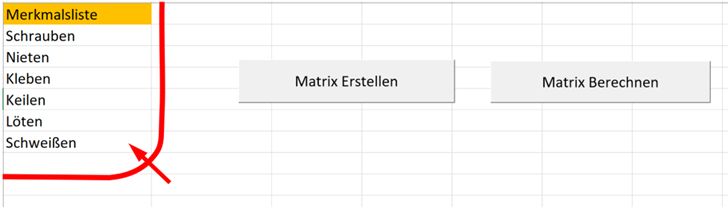
Schritt 2: Lassen Sie die Matrix automatisch erstellen!
Durch einen Klick auf den Button "Matrix Erstellen" wird automatisch eine neue Matrix generiert (Bild 3). In dieser Matrix werden alle Zellen außer denen in der Diagonale mit dem Wert "0" belegt. Die Zellen in der Diagonale erhalten den Wert "1", um anzuzeigen, dass jedes Element mit sich selbst verglichen eine neutrale Bewertung erhält. Bei der Tabellenerstellung werden zugleich die Zeilenbeschriftungen links neben der Matrix und die Spaltenbeschriftungen über der Matrix eingefügt. Diese entsprechen den zuvor in die Merkmalsliste eingegebenen Elementen.
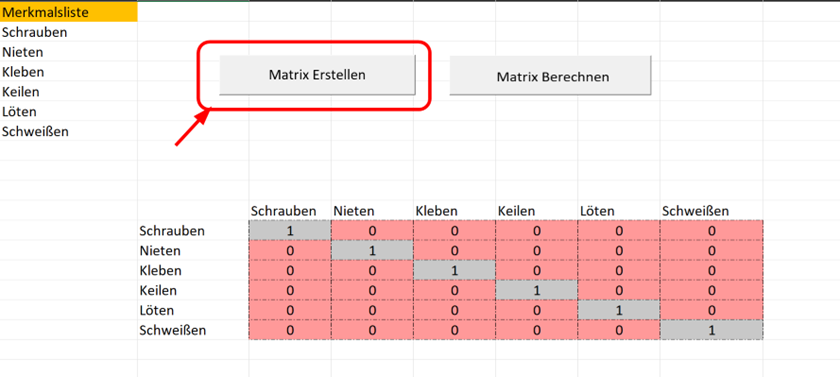
Schritt 3: Füllen Sie den Vergleichsbereich der Matrix aus!
Für diesen wichtigen Schritt ist es zunächst erforderlich, mit Ihrem Team die Regeln für die Abstimmung zu klären. Da Sie nur die Optionen "0", "1" und "2" zur Verfügung haben, ist es entscheidend, dass im Team ein gemeinsames Verständnis dieser Bewertungen besteht, um Diskussionen während der Abstimmung zu vermeiden.
Bei dem im Tool vorhandenen Beispiel werden verschiedene Verbindungsarten (Schrauben bis Schweißen) miteinander auf Ihre Eignung für einen ganz speziellen Anwendungsfall verglichen. Eine mögliche Interpretation der Bewertungen kann lauten:
- "0" in einer Zelle bedeutet, dass die Verbindungstechnik in der Zeilenbeschriftung eindeutig schlechter für die Verbindung der Bauelemente geeignet ist als die in der Spaltenüberschrift genannte.
- "1" in einer Zelle bedeutet, dass die Eignung beider Techniken gleich bewertet wird.
- "2" in einer Zelle bedeutet, dass die Verbindungstechnik der Zeilenbeschriftung eindeutig besser geeignet ist, um die Bauelemente zu verbinden, als die in der Spaltenüberschrift genannte.
Bleiben Sie während des Ausfüllens konzentriert bei der Aufgabe und vermeiden Sie abschweifende Diskussionen. Stellen Sie sicher das alle Elemente gleichermaßen den Abstimmenden vertraut sind, sodass Diskussionen oder Dispute vermieden werden. Führen Sie die Bewertung der Zellen zügig durch. In meinen Workshops haben sich für Arbeitsgruppen beispielsweise farbige Karten für Zustimmung oder Ablehnung oder Handzeichen als effektive Hilfsmittel erwiesen.
Beim Befüllen des oberen Bereichs der Matrix vergleichen Sie jede Zeile mit jeder Spalte. Hier einige Beispiele für Ihre Fragestellungen, die Fälle sind in Bild 4 visualisiert:
- Fall 1: Wenn "Schrauben" besser geeignet sind als "Nieten", dann tragen Sie in die entsprechende Zelle eine "2" ein.
- Fall 2: Sollten "Nieten" weniger geeignet sein als "Keilen", bleibt das Ergebnis in dieser Zelle mit einer "0" unverändert.
- Fall 3: Ergibt sich ein Unentschieden zwischen "Keilen" und "Löten", wird dies mit einer "1" in der entsprechenden Zelle festgehalten.
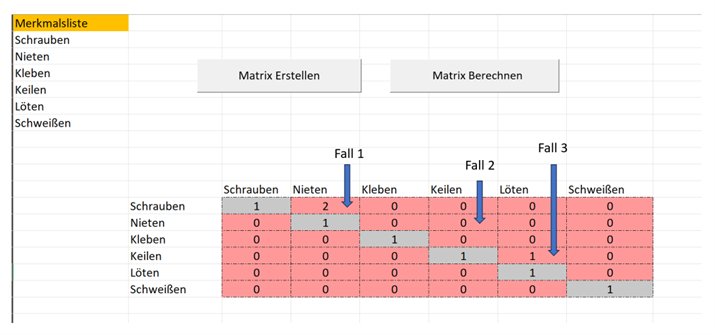
Schritt 4: Lassen Sie die Matrix berechnen!
Die Berechnung der Matrix erfolgt durch einen Klick auf den Button "Matrix Berechnen". Dabei werden im unteren Teil der Matrix (unterhalb der Diagonalen) die Pendants zu den von Ihnen im oberen Teil eingetragenen Werten berechnet und eingetragen. Beispielsweise wird, wenn in der Zelle der Zeile "Schrauben" und der Spalte "Keilen" der Wert "2" eingetragen ist, in der Gegenzelle (Zeile "Keilen", Spalte "Schrauben") automatisch der Wert "0" gesetzt. Das Ergebnis sehen Sie in Bild 5.
Da es extrem aufwändig wäre, beim automatischen Generieren der Tabelle zugleich eine Überprüfung der eingegebenen Werte vorzusehen, werden die Eingabewerte vor der Berechnung überprüft und ggf. Fehlermeldungen ausgegeben.
Der Berechnungsalgorithmus führt folgende Schritte aus:
- Auf Werte im oberen Teil der Matrix, die nicht 0, 1 oder 2 entsprechen, wird durch eine Fehlermeldungen aufmerksam gemacht.
- Werte im unteren Teil der Matrix (unterhalb der Diagonalen) werden automatisch basierend auf den oberen Werten berechnet und überschrieben.
- Auf Werte auf der Diagonalen, die ungleich 1 sind, wird ebenfalls mit einer Fehlermeldung aufmerksam gemacht. Dies erfolgt lediglich, damit die Konsistenz der Matrixdarstellung gewahrt ist. Auf die Berechnung hat dies keinen Einfluss.
- Nach der Berechnung der Matrix mit Zeilensummen und Rängen wird zusätzlich ein Pareto-Diagramm erstellt. Rote Balken repräsentieren Werte, die 80% der Zeilensumme ausmachen und damit der bekannten 80-20-Regel des Paretoprinzips entsprechen. Die rote Farbe drückt hier also die hohe Bedeutung der Elemente aus und stellt keine negative Bewertung dar. Gelbe Balken entsprechen dem Intervall von 80% bis 95% der Zeilensummen. Grüne Balken bedeuten, dass diese Elemente weniger als 5% der Zeilensumme (Intervall von 95% bis100%) ausmachen. Beachten Sie diese Bedeutung der Farbwahl bei der Interpretation.
Bitte beachten Sie, dass manuelle Veränderungen in der Matrix nach der Berechnung nicht vorgesehen sind und demzufolge auch nicht validiert oder berücksichtigt werden für die Berechnungen der Summen und Ränge sowie für das Pareto Diagramm.
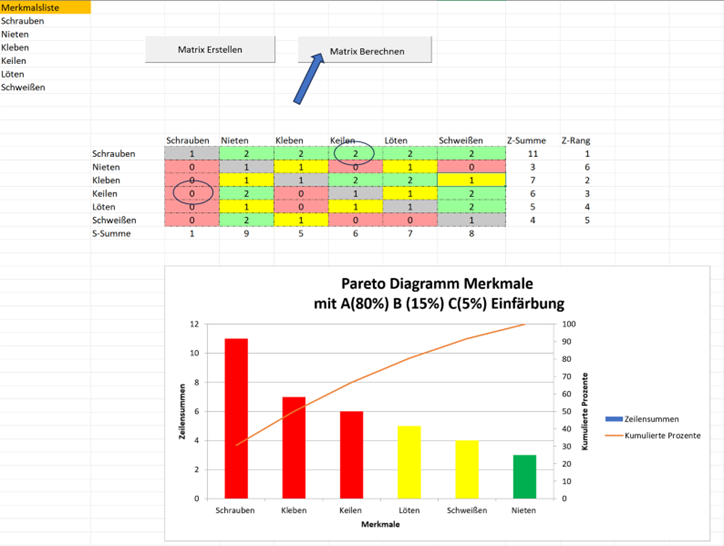
Schritt 5: Interpretieren Sie die Ergebnisse!
Das Pareto-Diagramm hilft Ihnen, die wichtigsten Parameter für Ihre Fragestellung zu identifizieren. Die Elemente in der roten Kategorie haben sich im direkten Vergleich mit allen anderen Elementen als die relevantesten hinsichtlich der Vergleichskriterien herausgestellt. Bei der Interpretation des Ergebnisses spielt natürlich die individuelle und ursprüngliche Aufgabenstellung die entscheidende Rolle.
Wenn sie z.B. nach dem erfolgsversprechendsten Lösungsansatz gesucht haben, sollten sie die Elemente der roten Kategorie intensiver auf Machbarkeit und Erfolgschancen untersuchen.
Wenn Sie z.B. im Rahmen einer Fehlersuche nach den wichtigsten Einflussfaktoren auf den beobachteten unerwünschten Effekt gesucht haben, liefert Ihnen der paarweise Vergleich die aussichtsreichsten Kandidaten für Verbesserungsmaßnahmen.
Bedeutung der Farbkategorien am Beispiel der Fehlersuche
- Rote Kategorie: Diese repräsentiert die kritischen Elemente, die für den Großteil der Variation oder für die zentrale Zielbeschreibung verantwortlich sind. In der Versuchsplanung beispielsweise sind diese Elemente prioritär zu untersuchen, da sie den größten Einfluss auf das Endergebnis haben, man nennt diese auch die dominanten Faktoren.
- Gelbe Kategorie: Elemente in dieser Kategorie haben einen mittleren Einfluss. Sie können wichtige Erkenntnisse liefern, sollten aber nach den Elementen der roten Kategorie betrachtet werden. Meist kann deren Einfluß erst zielführend analysiert werden, wenn die Elemente der roten Kategorie annäherend im pragmatisch richtigem Prozessfenster arrangiert oder fixiert sind. Dies gilt verstärkt, wenn dominante Faktoren vorhanden sind.
- Grüne Kategorie: Diese Elemente haben den geringsten Einfluss. Ihr Einfluss kann in der Regel erst nach Klärung der roten und gelben Elemente analysiert werden, da deren Effekte den der grünen Elemente meist überschatten. Sie sollten in späteren Phasen der Analyse oder bei anschließenden, detaillierteren Untersuchungen berücksichtigt werden, sind jedoch nicht vorrangig.
Nachfolgende Schritte in der Analyse
- Konzentrieren Sie sich zunächst auf die Analyse und das Verständnis der Elemente in der roten Kategorie. Untersuchen Sie, wie und warum diese Elemente einen so großen Einfluss auf Ihr Ziel haben. Berücksichtigen Sie ggfs. ob die Faktoren mitunter so wichtig erscheinen, weil mögliche andere Faktoren für den Vergleich nicht berücksichtigt wurden.
- Nutzen Sie die Erkenntnisse aus der roten Kategorie, um Ihre Strategien, Experimente oder Projekte zu planen. Stellen Sie sicher, dass diese Elemente in allen nachfolgenden Schritten angemessen berücksichtigt werden.
- Nachdem die wichtigsten Elemente behandelt wurden, können Sie bei Bedarf anschließend die Elemente in den gelben und grünen Kategorien genauer untersuchen, um ein umfassenderes Verständnis zu erlangen und z.B. mögliche zusätzliche Einflussfaktoren für eine Optimierung zu identifizieren.
- Achten Sie darauf, nicht zu voreilig Schlüsse zu ziehen. Jedes Element, unabhängig von seiner Kategorie, kann in bestimmten Kontexten oder unter speziellen Bedingungen relevanter sein, als es das Pareto-Diagramm vermuten lässt. Gerade wenn es z.B. darum geht, Elemente für spätere Versuche zu priorisieren, ist deren zielorientiert gewählte Variationsbreite mindestens so wichtig wie die Faktoren und Variablen selbst.
- Beachten Sie, dass Wechselwirkungen die Einschätzung der Elemente aufeinander und damit auf die Zieldefinition erschweren. Wechselwirkungen sind synergistische oder antagonistische Wirkungsweisen von Faktoren. Daher gibt es auch Anwendungsfälle, in denen die Fragetechnik abgewandelt wird z.B.: "Verstärkt Zeile X den Einfluß auf Spalte Y bezüglich der Zieldefinition?"
- Die Priorisierung und Interpretation der Elemente sollte kein einmaliger Prozess sein. Evaluieren Sie regelmäßig die Ergebnisse des paarweisen Vergleichs neu, besonders wenn sich die Rahmenbedingungen oder die zugrundeliegenden Annahmen innerhalb Ihrer weiteren Untersuchungen oder Studien ändern.
Jetzt Feedback geben und mitdiskutieren!
Wir würden uns über Ihre Bewertung und/oder einen Kommentar freuen ‒ nur so können wir Ihnen in Zukunft noch bessere Inhalte liefern.
Artikel
Paarweiser Vergleich | Excel-Tool: Häufige Fragen (FAQ)
Was ist der Paarweise Vergleich?
Der paarweise Vergleich ermöglicht eine schnelle, klare Entscheidungsfindung. Er basiert auf einer Tabelle, in deren Zeilen- und Spaltenüberschriften jeweils alle zu vergleichenden Elemente aufgelistet werden. Das Prinzip des paarweisen Vergleichs besteht darin, dass jede Option direkt mit jeder anderen verglichen wird. Aus diesen Einzelvergleichen resultieren Gewichtung und eine klare Priorisierung der Elemente.
Wie funktioniert das Excel-Tool für den paarweisen Vergleich?
Das Excel-Tool für den paarweisen Vergleich zeichnet sich durch folgende Eigenschaften aus:
- Die Vergleichstabelle wird automatisch aus der Merkmalliste erstellt. Dadurch passt das Tool die Vergleichstabelle automatisch an die Länge der Liste an.
- Die untere Hälfte der Tabelle wird automatisch ausgefüllt. Dies verhindert Fehler und erleichtert die Auswertung insbesondere bei vielen Elementen erheblich.
- Das Tool erzeugt automatisch ein zusätzliches Pareto-Diagramm mit den Bewertungen, um die Ergebnisse intuitiv zu visualisieren.